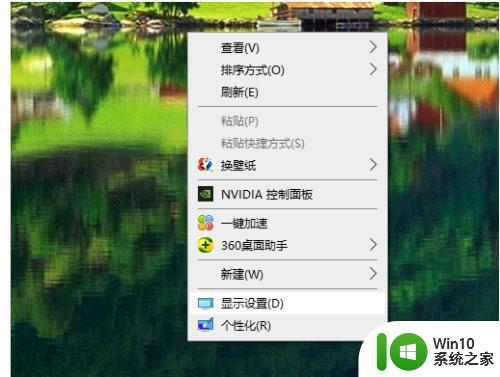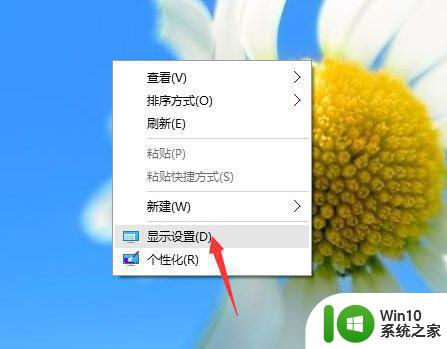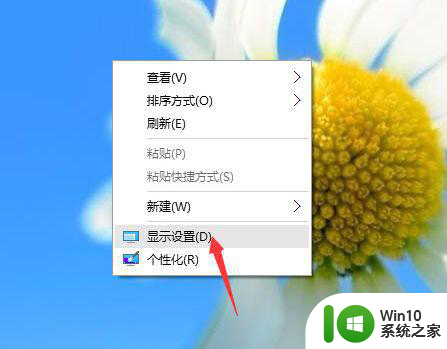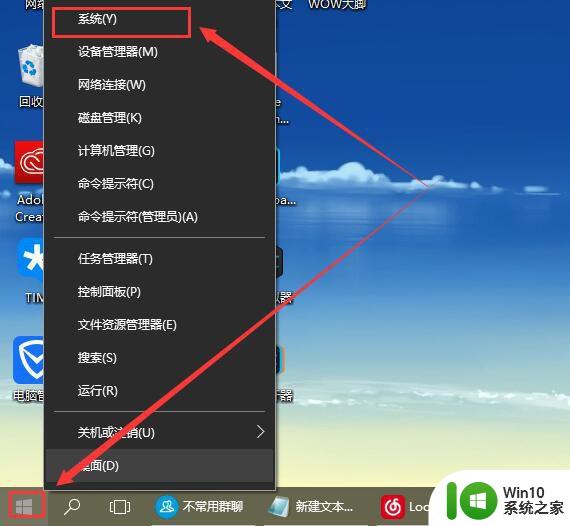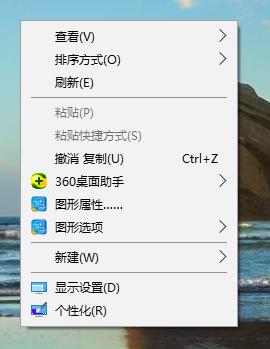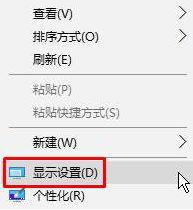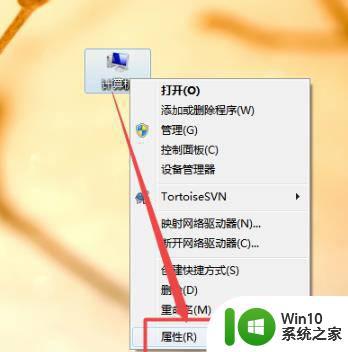彻底解决win10字体模糊的方法 win10笔记本字体模糊怎么调整
彻底解决win10字体模糊的方法,Win10系统作为目前最流行的操作系统之一,有着许多优点和特色,有些用户却抱怨在使用Win10笔记本时遇到了字体模糊的问题,字体模糊不仅会影响用户的视觉感受,还可能给阅读和操作带来困扰。如何彻底解决Win10字体模糊的问题呢?本文将为大家介绍一些有效的方法和调整技巧,帮助解决笔记本字体模糊的困扰。无论您是专业人士还是普通用户,相信这些方法都能为您带来实用的帮助。
解决方法如下:
1、首先,在Win10的桌面点击鼠标右键,选择“显示设置”。
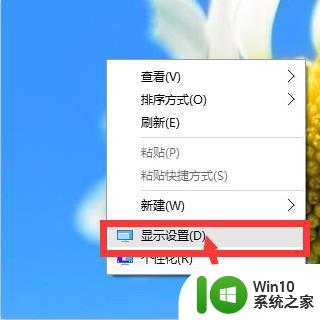
2、在“显示设置”的界面下方,点击“高级显示设置”。
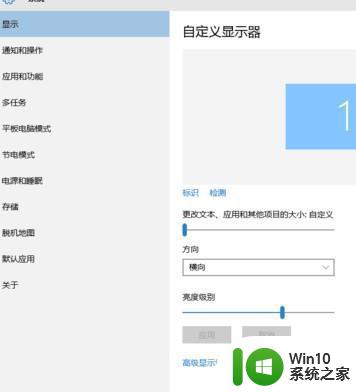
3、在“高级显示设置”的界面中,点击下方的“文本和其他项目大小的调整的高级选项”。
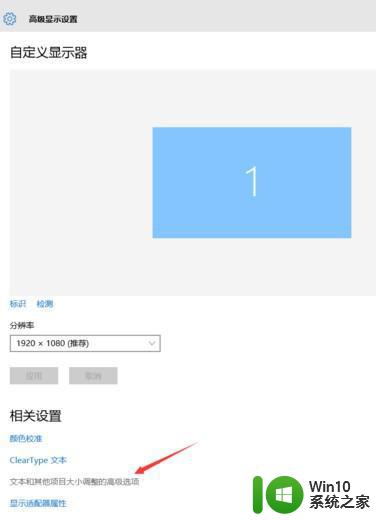
4、然后,点击“更改项目的大小”下面的“设置自定义缩放级别”。
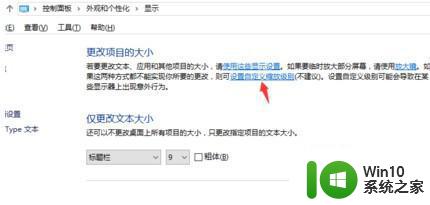
5、这里,选择100%,就代表着正常的缩放级别。所以,改成100%就好了,但要记得点击“确定”,在点击“应用”。
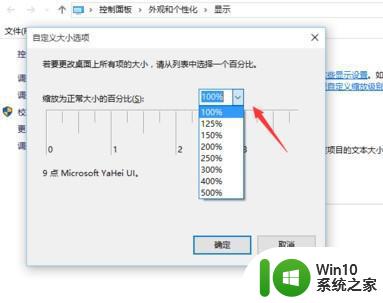
6、然后,计算机会提示你“必须注销计算机才能应用这些修改”。点击“立即注销”,之后从新进入Windows10,此时程序上的模糊字体就变得清晰了。
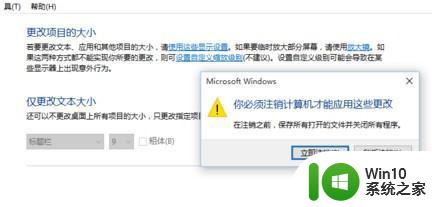
以上就是完整的解决win10字体模糊问题的步骤了,如果你也遇到了类似的问题,可以参考本文中的方法进行修复,希望这篇文章能对你有所帮助。